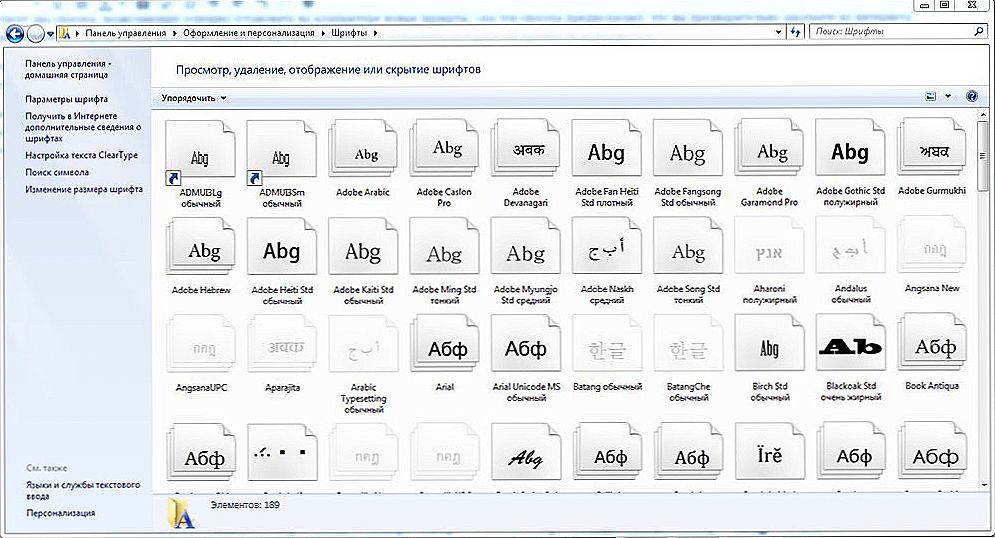Systém Windows Server sa líši od jednoduchého operačného systému, ktorý sme používali na zobrazovanie doma. V skutočnosti je to ten istý produkt, ale je určený na použitie v spoločnostiach, kanceláriách a iných miestach, kde je potrebná konsolidácia viacerých počítačov pod jedným serverom.
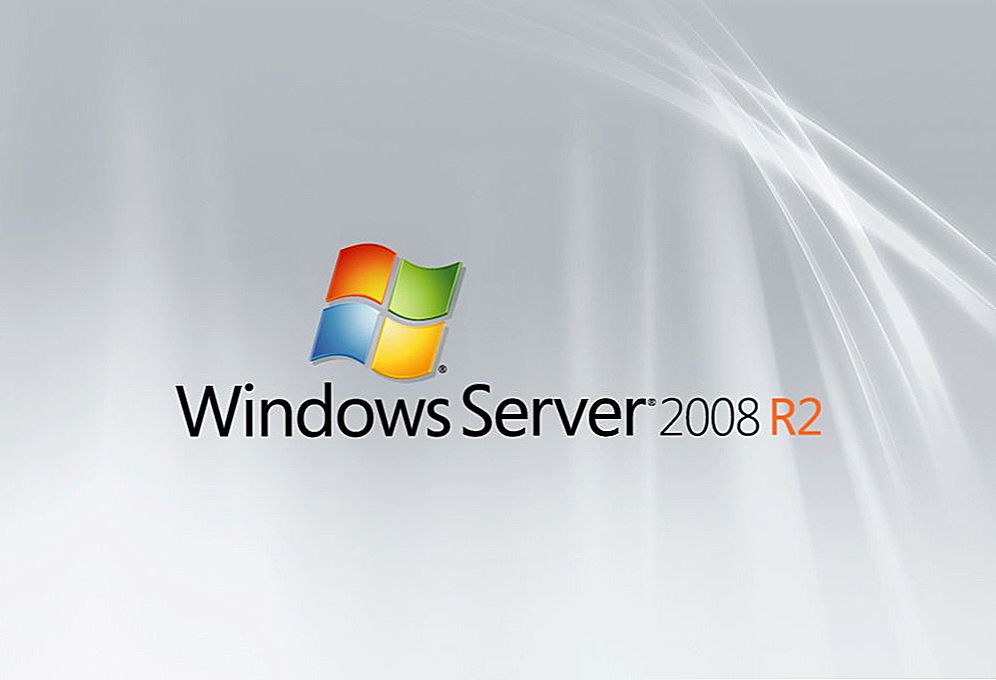
Windows Server je veľmi populárny a užitočný program s mnohými zaujímavými a pohodlnými funkciami.
Hoci táto verzia systému je iná, je to rovnako jednoduché ako Windows 8 alebo iné verzie a inštalácia takéhoto softvéru nevyžaduje veľa vedomostí a času. Ak sa rozhodnete nainštalovať systém Windows Server sám, povieme vám, ako to urobiť, a zamerať sa na prvotnú konfiguráciu systému, parameter VPN a ďalšie problémy, ktoré zaujímajú mnohých používateľov - napríklad ako odstrániť službu v systéme Windows Server 2008 R2.
Inštalácia serverovej verzie systému Windows
Všimnite si, že existuje niekoľko verzií tohto softvéru - 2003, 2008 a 2012. Vzhľadom na skutočnosť, že najnovšie verzie sú vždy s vyššou prioritou, budeme sa zaoberať tým, ako je nainštalovaný systém Windows Server 2012. Aj keď sa zaujímate o to, ako nainštalovať Windows Server 2008 R2, nebojte sa - dva procesy sú takmer rovnaké, takže môžete ľahko zistiť nižšie uvedené pokyny.

Takže inštalácia systému Windows Server 2012 R2 sa vykonáva takto:
- Prejdite do počítača BIOS a nainštalujte boot z CD-ROM.
- Vložte disk s obrázkom systému, spustite počítač tak, aby sa spustil zavádzanie z externého média.
- Po prevzatí sa objaví okno, v ktorom je potrebné zadať jazyk, rozloženie klávesnice a časové pásmo - postupujte ďalej.
- Kliknite na tlačidlo Inštalovať.
- Zobrazí sa výzva na výber systému - existuje niekoľko verzií serverového softvéru. Vyberte požadovanú verziu a kliknite na tlačidlo "Ďalej".
- Prijmite licenčné podmienky.
- Vyberte typ inštalácie - ak inštalujete server od začiatku, mali by ste vybrať iba možnosť "Vlastné".
- Zadajte mechaniku, kam bude systém dodaný, ak to bude potrebné, rozdelte disk na niekoľko sekcií. Pri rozdeľovaní musíte súhlasiť s vytváraním oddielov pre systémové súbory.
- Mimochodom, zvyčajne je vybraný oddiel "Primárny" pevný disk.
- Kliknite na tlačidlo Ďalej a počkajte, kým sa program stiahne do počítača.
- Po reštarte musíte vytvoriť heslo na prihlásenie do účtu - vyberte spoľahlivú a zložitú kombináciu, ak chcete, zmeniť používateľské meno.
- Ďalej uvidíte okno so systémom, kde bude napísané, že potrebujete stlačiť Ctrl + Alt + Del - urobte to a zadajte heslo, ktoré ste práve vytvorili.
- Tým sa dokončí inštalácia systému Windows Server - ako vidíte, v procese nie je nič zložité, takmer všetky akcie sa vykonávajú automaticky pod vaším vedením.
Nastavenie systému
Tento proces sa v rôznych verziách softvéru trochu líši, takže sa budeme zaoberať samostatne v systémoch Windows Server 2008 a 2012.
Takže počiatočné nastavenie verzie 2008 R2 sa vykonáva takto:
- Po prvom sťahovaní sa zobrazí ponuka "Počiatočné nastavenie úloh".
- Nastavte časové pásmo.
- Zadajte názov počítača.
- Zadajte nastavenia siete VPN - adresy IP a DNS, dáta brány a WINS.
Ako vytvoriť tento počítač radič domény? Ak to chcete urobiť, potrebujete nasledujúce:
- Otvorte správcu serverov.
- V ľavej ponuke vyberte kartu Role.
- Kliknite na položku Pridať roly.
- Budete mať úvodné informácie - ak je to vaša prvá inštalácia takýchto komponentov, mali by ste si ich prečítať.
- Ďalej vyberte funkciu služby Active Directory Domain Services.
- Uvidíte funkcie, ktoré sa budú načítať spolu s rolou, potom by ste mali vybrať svoju inštaláciu pomocou tlačidla Pridať požadované funkcie.
- Teraz uvidíte niekoľko sprievodných informácií, ktoré musíte nainštalovať aspoň z dvoch ovládačov, nastaviť nastavenia DNS a spustiť program dcpromo po načítaní role - to je to, čo urobíme neskôr.
- Po prečítaní kliknite na tlačidlo "Ďalej" a "Nainštalovať" (Ďalej, Inštalovať).
- Po dokončení inštalácie zatvorte okno a otvorte ponuku Štart.
- Zadajte reťazec dcpromo v poli Spustiť.
- Sprievodca sa spustí po kliknutí na tlačidlo Ďalej po informáciách o kompatibilite.
- V okne výberu konfigurácie zastavte položku Vytvoriť novú doménu v novom doméne.
- Zadajte názov domény a pokračujte ďalej.
- Vyberte platnú verziu systému Windows Server 2008 R
- V okne doplnkových funkcií označte server DNS, kliknite na tlačidlo Áno na upozornenie.
- V ďalšej ponuke zmeňte adresár - ale iba ak ju skutočne potrebujete.
- Nastavte heslo a kliknite na tlačidlo "Ďalej".
- Pozrite sa na súhrnný zoznam nainštalovaných komponentov, ak je všetko v poriadku, kliknite na tlačidlo Ďalej.

Po reštartovaní počítača sa zmeny prejavia.
Poďme sa pozrieť na to, ako nastane počiatočná konfigurácia VPN a ďalších parametrov v operačnom systéme 2012.
A vykonáva sa takto:
- Po prvom spustení sa pred tým zobrazí Správca serverov, vyberte kartu Lokálny server.
- Najprv môžete zmeniť názov tohto počítača - pravým tlačidlom kliknite na aktuálny názov a vyberte položku Vlastnosti.
- V okne, ktoré sa otvorí, na karte "Computer Name" zvoľte "Change."
- Zadajte nový názov pre PC, kliknite na tlačidlo OK, v hlavnom okne - "Použiť".
- Nastavte dátum a čas - príslušný riadok sa nachádza v rovnakej ponuke lokálneho servera.
- Ako konfigurovať VPN v systéme Windows Server 2012? Ak to chcete urobiť, kliknite na riadok oproti ethernetu a zadajte potrebné sieťové údaje.
- V zobrazenom okne vyberte sieťový adaptér v kontextovom menu - "Vlastnosti".
- V vlastnostiach pripojenia zo zoznamu vyberte možnosť "Internetový protokol 4".
- V nastavení protokolu zadajte požadované údaje - adresu DNS, masku podsiete a bránu, uložte zmeny.
A posledná vec, ktorú je potrebné urobiť počas počiatočného nastavenia, je umožniť prístup k tomuto počítaču z iných zariadení. Ak to chcete urobiť, v ponuke Správca serverov znova zvoľte Lokálny server a nájdite riadok "Vzdialená plocha".
Kliknite na odkaz tohto riadku, v okne, ktoré sa otvorí, začiarknite políčko "Povoliť vzdialené pripojenia k počítaču ..." a zaškrtnúť políčko pod položkou nižšie - posledná akcia sa vykoná podľa potreby.
dodatočne
Ako aktivovať systém Windows Server 2012 R2? Pod riadkom s nastaveniami časového pásma v ponuke Správca serverov je položka "Kód produktu". Ak chcete zadať túto položku, vyberte túto položku a zadajte kód Product Key do okna, kliknite na "Aktivovať".
A niektorí používatelia sa zaujímajú o otázku, ako odstrániť službu v systéme Windows Server 2008 R2? Postupujte nasledovne:
- Otvorte položku Ovládací panel, Systém a zabezpečenie.
- Vyberte sekciu Správa, kde bude položka Služby.
- Zobrazí sa zoznam služieb - vyberte ten, ktorý vás zaujíma, kliknite na jeho vlastnosti a v okne, ktoré sa zobrazí, kliknite na tlačidlo "Stop".
Ďalším spôsobom je otvorenie príkazového riadka a zadanie kombinácie sc delete, ihneď po jeho názve stlačte Enter.

To je všetko - teraz viete, ako nainštalovať Server 2008 R2 a 2012, nakonfigurujte každú z týchto verzií na úvodné použitie. Môžeme konštatovať, že všetky vyššie uvedené operácie sú ľahko vykonateľné, hlavnou vecou je dobre pochopiť ich a postupovať podľa pokynov, byť pozorný k detailom.